Affinity Photo는 이미지 편집을 위한 강력한 도구로, 색상을 선택하고 혼합하기 위한 여러 방법을 제공합니다. 이 가이드에서는 색상 팔레트, 색상 선택 대화 상자 및 기타 도구를 사용하여 효율적으로 작업하여 창의적인 아이디어를 실현하는 방법을 제공합니다.
주요 인사이트
- 전경 및 배경 색상을 빠르게 전환할 수 있습니다.
- RGB, HSL, CMYK 등을 포함한 다양한 색상 선택 옵션이 제공됩니다.
- 색상 선택 대화 상자는 정밀한 색상 혼합과 사용자 정의 팔레트에 색상을 추가할 수 있게 해줍니다.
- 스포이드 도구를 사용하여 이미지에서 직접 색상을 추출할 수 있습니다.
원하는 색상으로 페인트 붓 선택하기
원하는 페인트 브러시를 선택하는 것으로 시작합니다. 도구 모음에서 전경 및 배경 색상을 표시하는 두 개의 원을 찾을 수 있습니다. 앞쪽 원은 현재 선택된 색상이며, 일반적으로 검정색입니다. 색상 원을 클릭하거나 X 키를 누르면 전경 및 배경 색상 간에 전환됩니다.
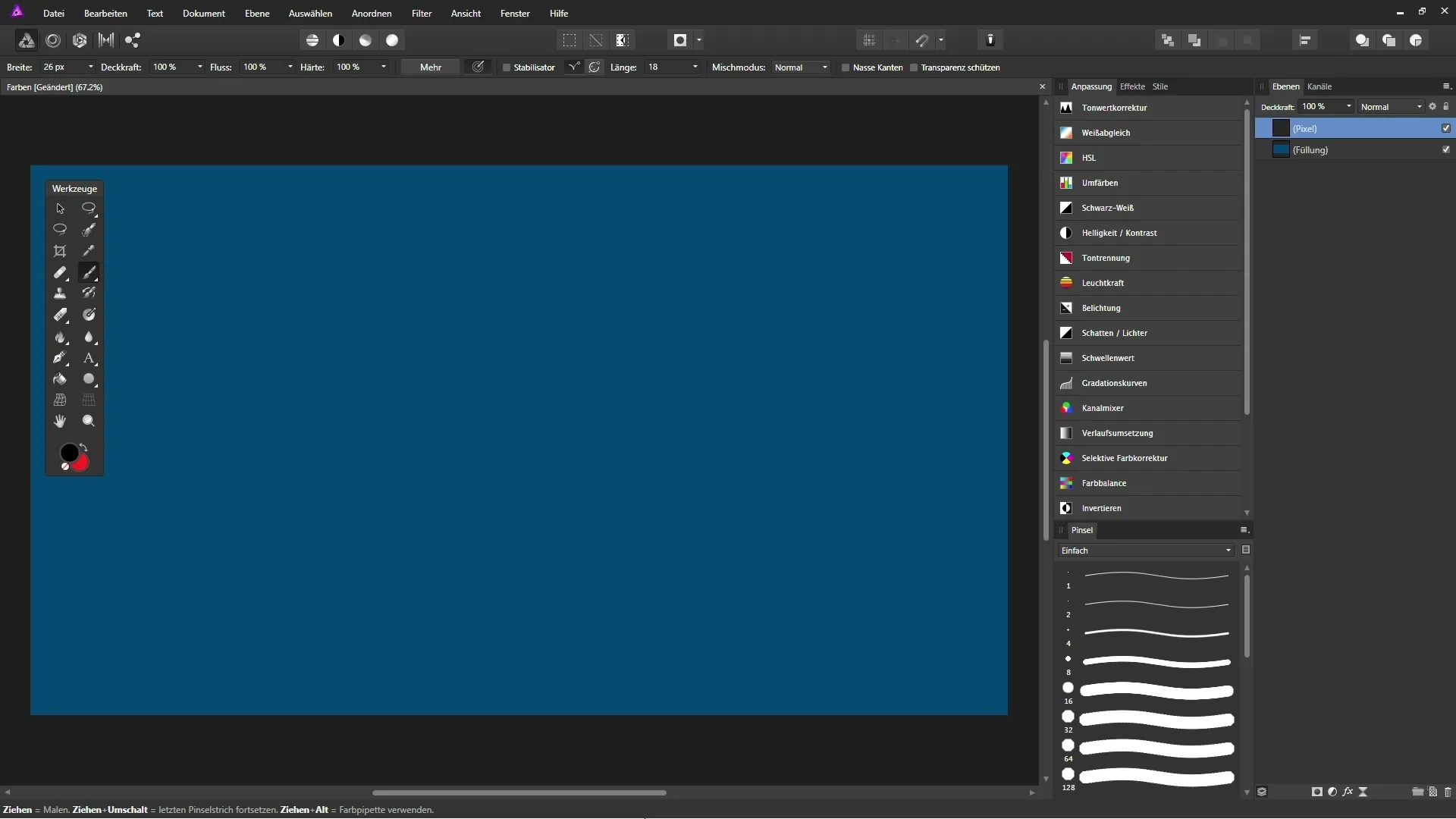
색상 선택 대화 상자로 색상 혼합하기
특정 색상을 선택하거나 혼합하기 위해서, 전경 색상 원을 두 번 클릭합니다. 다양한 색상 혼합 옵션을 사용할 수 있는 대화 상자가 열립니다. 현재 색조 모드가 선택되어 있어, 슬라이더를 통해 원하는 색조를 조정할 수 있습니다.
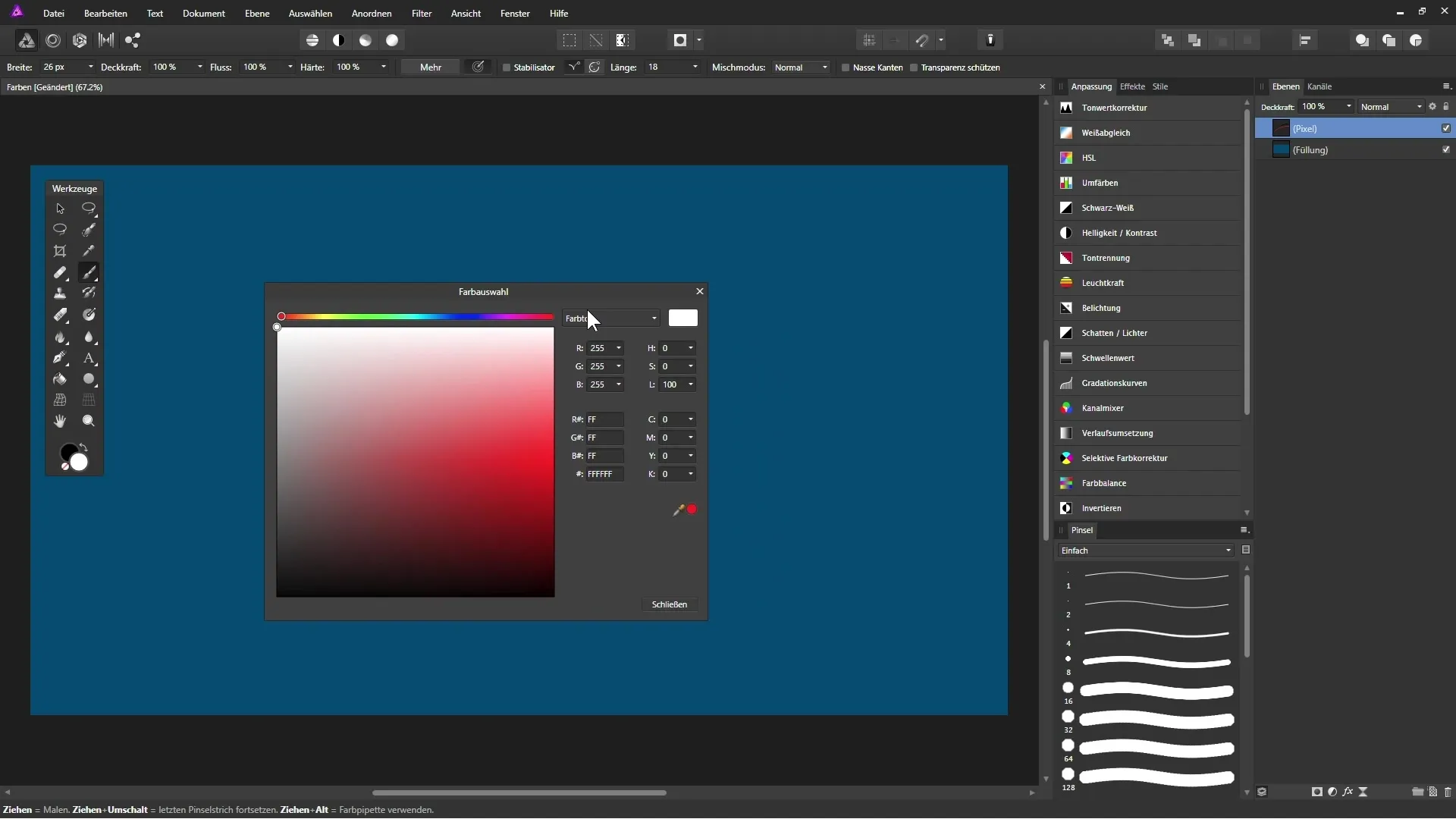
색상 값 이해하기
RGB를 선택하면 빨강, 초록 및 파랑을 다양한 강도로 혼합할 수 있다는 뜻입니다. 현재 문서는 보통 RGB 8비트를 사용하여 1,670만 개 이상의 색상을 만들 수 있습니다. 슬라이더를 사용하여 다양한 색조를 실험해 보세요.
HSL로 작업하기
HSL 옵션으로 전환하면 색조, 채도 및 밝기를 조정할 수 있는 기회를 갖게 됩니다. 예를 들어, 초록색 음영을 선택하고 채도를 무채색에서 생생한 초록색까지 다양화할 수 있습니다. 밝기도 조정할 수 있어, 많은 유연성을 제공받습니다.
인쇄 프로젝트를 위한 CMYK
인쇄 프로젝트를 위해서는 CMYK 색상 옵션을 사용하는 것이 유용합니다. 여기서 청록, 마젠타, 노란색 및 검정색의 값을 조정할 수 있어 인쇄 색상을 정확하게 제어할 수 있습니다.
사용자 정의 색상 선택 만들기
자주 사용하는 색상이 있다면 사용자 정의 색상 팔레트를 만드세요. 색상 팔레트 차트의 상단 메뉴 아이콘을 클릭하고 프로그램 팔레트 또는 문서 팔레트를 만들지 선택하세요. 프로그램 팔레트는 모든 미래의 프로젝트에서 사용 가능하며, 문서 팔레트는 현재 프로젝트에서만 보입니다.
이미지에서 색상 추출하기
스포이드를 사용하여 이미지에서 색상을 추출할 수 있습니다. 스포이드를 클릭하고 왼쪽 마우스 버튼을 누른 채로 이미지를 가리킵니다. 마우스 버튼을 놓으면 선택한 색상이 색상 원에 나타납니다.
팔레트에 색상 추가하기
선택한 색상을 사용자 정의 색상 팔레트에 추가할 수 있습니다. 팔레트는 최근 사용한 색상을 보여주며, 자주 사용하는 색상을 빠르게 선택하는 데 도움이 됩니다. 색상을 추가하려면 색상을 선택하고 팔레트에 복사하세요.
HTML 색상 코드와 함께 작업하기
웹사이트 작업을 할 때 선택한 색상의 HTML 코드를 읽을 수 있습니다. 이 코드를 사용하여 웹사이트의 색상 표현을 최적화할 수 있습니다.
색상 저장 및 재사용하기
모든 기록된 색상을 저장하고 미래의 프로젝트에서 재사용할 수 있습니다. 팔레트 이름을 정하고 필요시 이전 색상에 접근할 수 있는 옵션이 제공됩니다.
요약 – Affinity Photo에서 색상 효율적으로 선택 및 혼합하기
Affinity Photo에서 색상 작업은 창의성과 유연성을 예술 및 웹 디자인 모두에서 제공하는 신중한 과정입니다. 이 가이드에서 다룬 기술을 통해 효율적으로 색상을 선택하고 혼합 및 저장할 수 있어 프로젝트를 생생하게 구현할 수 있습니다.
자주 묻는 질문
전경 및 배경 색상 간에 어떻게 전환합니까?X 키를 누르거나 해당 색상 원을 클릭하세요.
색상 값을 수동으로 입력할 수 있습니까?네, 색상 선택 대화 상자에서 색상 값을 수동으로 입력할 수 있습니다.
사용자 정의 색상 팔레트를 어떻게 만들 수 있습니까?색상 팔레트 차트의 메뉴 아이콘을 클릭하고 원하는 팔레트를 선택하세요.
이미지에서 색상을 어떻게 추출할 수 있습니까?스포이드를 사용하여 선택할 색상을 이미지에서 클릭하세요.
웹사이트에 사용할 색상이 있습니까?네, 색상 선택 대화 상자에서 각 색상의 HTML 코드를 찾을 수 있습니다.


